Nivelele de consum ale bateriei unui laptop in Windows 7

Foarte multi utilizatori Windows 7 se plang ca bateria laptopului ii lasa in momente cat mai inoportune. In unele cazuri probabil au dreptate, cum ar fi atunci cand bateria este foarte uzata si cedeaza fara nici un avertisment sau, tot din cauza uzarii sau cine stie ce alte defecte, nu mai afiseaza corect gradul de consumare. Insa in majoritatea cazurilor singura vinovata de abandonul subit se face chiar neatentia utilizatorului.
In functie de cat de consumata (a nu se confunda cu uzata) este bateria unui laptop, Windowsul avertizeza utilizatorul in legatura cu starea acesteia. Atunci cand bateria este aproape descarcata, iconita acesteia din sys tray indica un nivel scazut de energie, iar cand aceasta atinge nivelul de rezerva, iconita indica o baterie goala. In acel moment cel mai indicat lucru ar fi ori sa cautati o sursa alternativa de energie (adica un alimentator), ori sa va salvati indiferent ce este ceea la ce ati lucrat pana atunci si sa inchideti laptopul. Altfel bateria va atinge nivelul critic si veti fi surprinsi (din nou) de un monitor negru (imediat ce bateria atinge nivelul critic, laptopul intra in hibernare).
Daca insa vi se intampla sa nu aveti timp sa actionati dupa ce bateria apeleaza la rezerva de energie (nici in legatura cu cautatul, nici cu salvatul), lucru intalnit des in cazul bateriilor care sufera de diverse boli de batranete, cel mai bine ar fi sa mariti procentajul de energie ramasa in baterie pentru fiecare dintre cele 3 nivele.
Cum putem modifica procentajul de energie la care sa fim notificati in legatura cu nivelele de descarcare ale bateriei
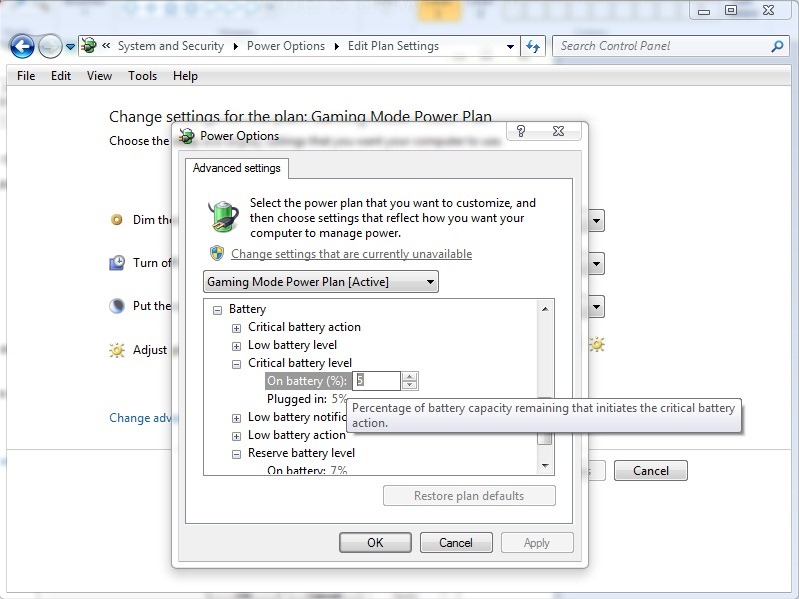
1. Deschideti Control Panel > System and Security > Power Options
2. Dati click pe Change plan settings in dreptul planului de energie pe care il folositi (de exemplu Power Saver), apoi dati click pe Change advenced power settings
3. In Advanced Settings dati click pe + in dreptul la Battery pentru a afisa intrarile de sub aceasta. Apoi expandati Low battery level, Critical battery level si Reserve battery level, modificati procentul (%) din dreptul On battery (retineti ca acel procent indica la ce capacitate de energie bateria va intra in fiecare dintre cele 3 nivele) si dati click pe OK.
Odata ce ati facut aceste modificari, veti avea mai mult timp la dispozitie sa descoperiti ce nivel de descarcare a atins bateria inainte sa “se ia lumina”.
Nivelele de consum ale bateriei unui laptop in Windows 7
What’s New
About Stealth
Pasionat de tehnologie, scriu cu plăcere pe StealthSettings.com începând cu anul 2006. Am o bogată experiență în sistemele de operare: macOS, Windows și Linux, dar și în limbaje de programare și platforme de blogging (WordPress) și pentru magazine online (WooCommerce, Magento, PrestaShop).
View all posts by StealthTe-ar putea interesa și...


4 thoughts on “Nivelele de consum ale bateriei unui laptop in Windows 7”